Kako instalirati Nova Kodi Build
>
U ovom ćemo priručniku pokazati kako instalirati Nova build na Kodi. Iako su snimke zaslona korištene u ovom vodiču snimljene na Windows PC-u, izložena metoda djeluje na sav Kodi hardver i uređaje. Možete instalirati Nova Kodi graditi na Amazon FireStick, iOS i Android mobitele, Android TV kutije i još mnogo toga.
Nova je Kodi build koji vam nudi širok raspon unaprijed instaliranih dodataka za video zabavu. Ova gradnja pakira neka popularna imena poput Incursion, Placenta, Neptune Rising, Yoda i još nekoliko dodataka. Bilo da su filmovi i emisije vaš osnovni izvor zabave ili volite gledati besplatnu televiziju uživo putem interneta, Nova Kodi build ima sve mogućnosti za vas. Ova lagana izvedba savršena je za sve Kodi uređaje. Naučimo se instalirati Nova build na Kodi-ju.
: Nova gradnja trenutno je nedostupna. Pokušajte s nekom drugom gradnjom Kodija s našeg popisa najboljih Kodi gradnji.
Nova Kodi Build – Upute za ugradnju
Pažnja korisnika KODI: Pročitajte prije nego što nastavite
Kodi Addons / gradi nudi neograničen streaming sadržaja, ali mogao bi vas uvesti i u pravne probleme ako vas uhvate streaming free Filmovi / TV emisije / Sport. Korisnicima Kodi-a savjetuje se da uvijek povezuju VPN tijekom strujanja putem Interneta. Dobar Kodi VPN sakriva vaš identitet, zaobilazi vladin nadzor, geoblokirani sadržaj i protupožarno stanje davatelja internetskih usluga (što također pomaže u međusobnom međusobnom prijenosu).
Koristim ExpressVPN koji je najbrži i najsigurniji VPN. Vrlo je lako instalirati na bilo koji uređaj, uključujući Amazon FireStick. Dobivate 3 mjeseca besplatno i uštedite 49% na svojim godišnjim planovima. Također, dolazi s 30-dnevnom garancijom povrata novca. Ako niste zadovoljni, uvijek možete zatražiti povrat novca.
Kliknite OVDJE da biste dobili 3 mjeseca besplatno i uštedjeli 49% na ExpressVPN-u
Pročitajte: Kako instalirati i koristiti Kodi VPN
Ako želite instalirati treću stranu koja je sastavljena kao što je Nova Kodi, prvo morate omogućiti Nepoznati izvori. Ova je opcija prema zadanim postavkama onemogućena kako bi se spriječilo automatsko preuzimanje zlonamjernih dodataka i obeshrabrilo Kodi korisnike od instalacije trećih proizvođača i dodataka.
Ali ako na Kodiju instalirate sigurnu gradnju poput Nova, gradite se, nemate što brinuti. Evo koraka za promjenu postavke:
- Pokrenite Kodi
- Otvoren postavke s početnog zaslona (u gornjem lijevom kutu morate kliknuti ikonu zupčanika)

- Sada kliknite Postavke sustava
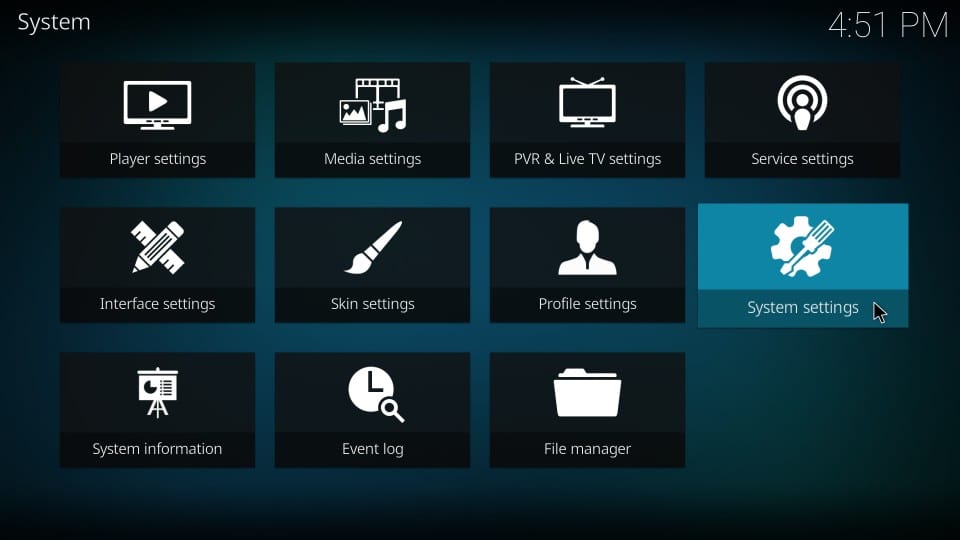
- S lijeve strane sljedećeg Kodi ekrana kliknite Add-ons
- S desne strane istog zaslona pritisnite prekidač pored Nepoznati izvori i provjerite je li uključen
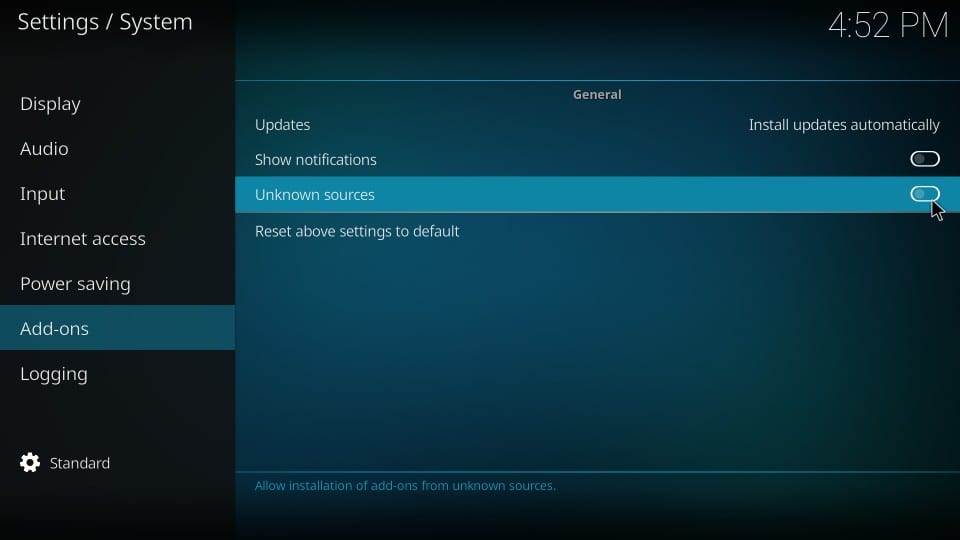
- Kodi baca poruku upozorenja na ekran. Ali kao što sam već rekao, Nova je sigurna gradnja. Klik Da
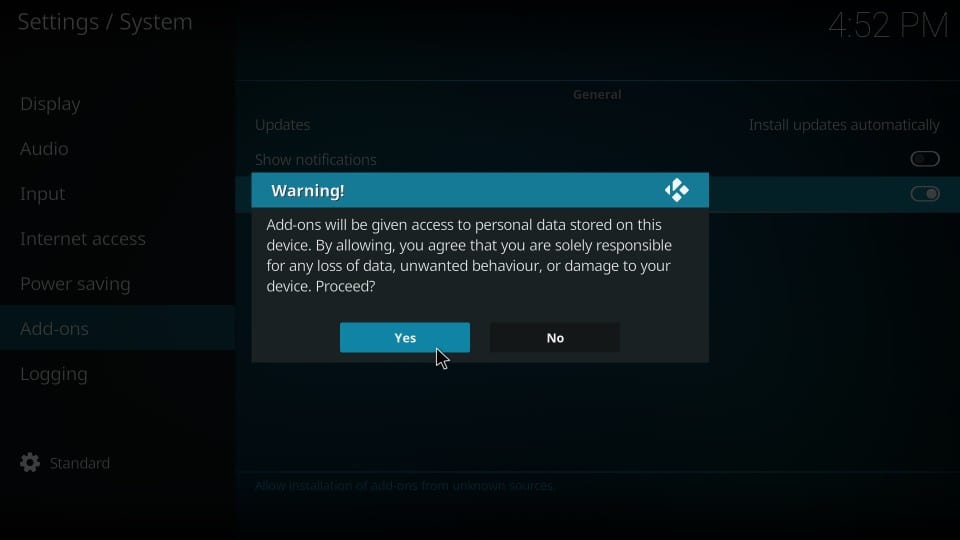
Pomoću toga možete instalirati Nova Kodi Build. Da vidimo kako.
Detaljna uputstva za instalaciju kategorizirana su u tri dijela kako slijedi:
- Dio 1: Dodajte Kodi jednostavno izvor čarobnjaka za izgradnju
- Dio 2: Instalirajte čarobnjaka Simple Build
- Dio 3: Instalirajte Nova Build na Kodi
Svaki se dio procesa sastoji od vlastitog niza koraka. Postupak je jednostavan ako slijedite svaki korak istim redoslijedom kojim ste dobili. Nova Kodi će biti izgrađena ni u kojem trenutku.
Započnimo.
Dio 1: Dodajte Kodi jednostavnog izvora čarobnjaka za izgradnju
Sad ćemo dodati izvorni URL u Kodi, koji će se kasnije koristiti za dohvaćanje i instaliranje čarobnjaka Simple Build. Evo koraka:
Korak 1: Otvorite postavke na Kodi opet

Korak 2: Odaberite i otvorite Upravitelj datoteka na sljedećem prozoru
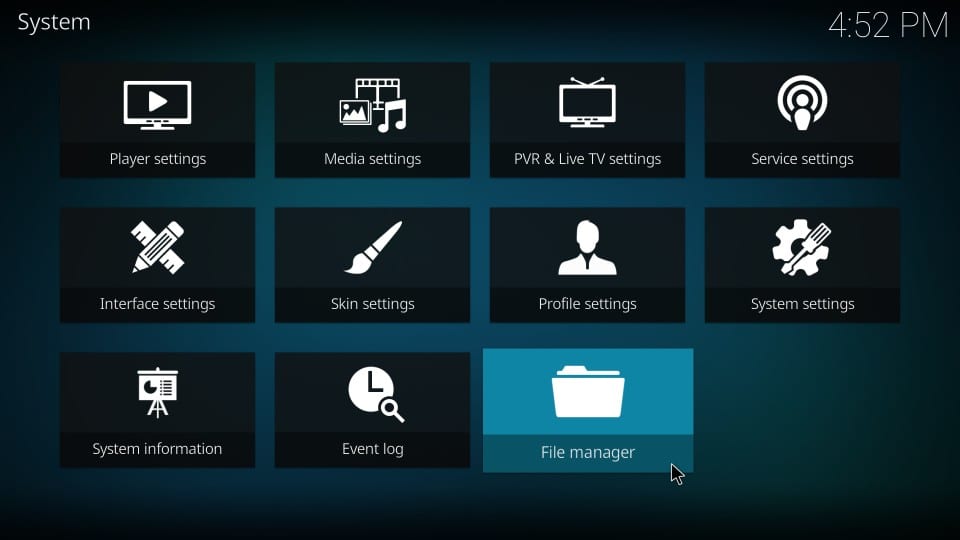
Korak 3: Kliknite Dodajte izvor i otvori
Napomena: Dodavanje izvora naći ćete i na lijevoj i desnoj strani ovog prozora (slika dolje). Možete kliknuti bilo koji. Nije važno. Ako ste dodali više izvora, možda ćete trebati malo pomaknuti prema dolje da biste pronašli ovu opciju.
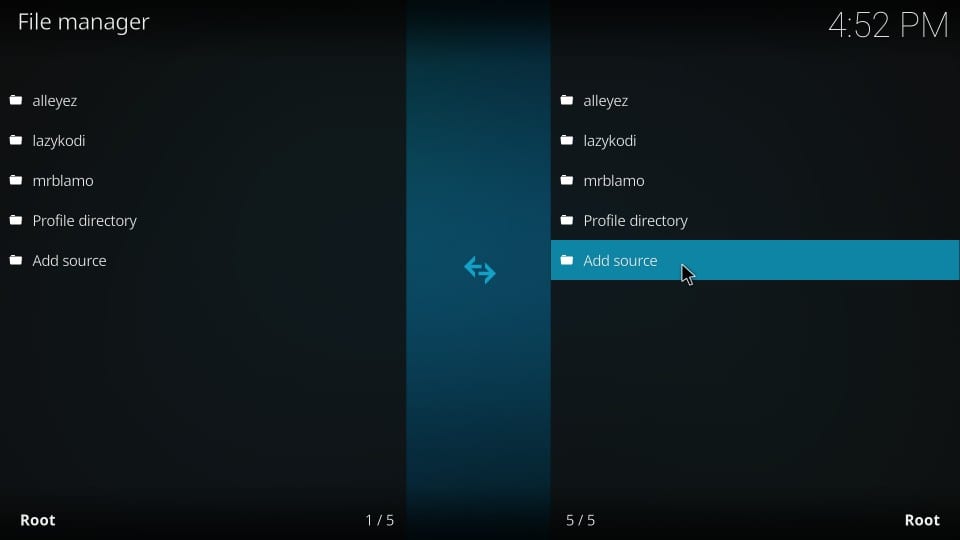
Korak 4 Unesite sljedeći URL na sljedećem zaslonu koji će se pojaviti i kliknite GO: http://thelittleguysco.net/kodi/
Unesite URL točno onako kako je ovdje naveden. Kodi mora ukazivati na točan izvor
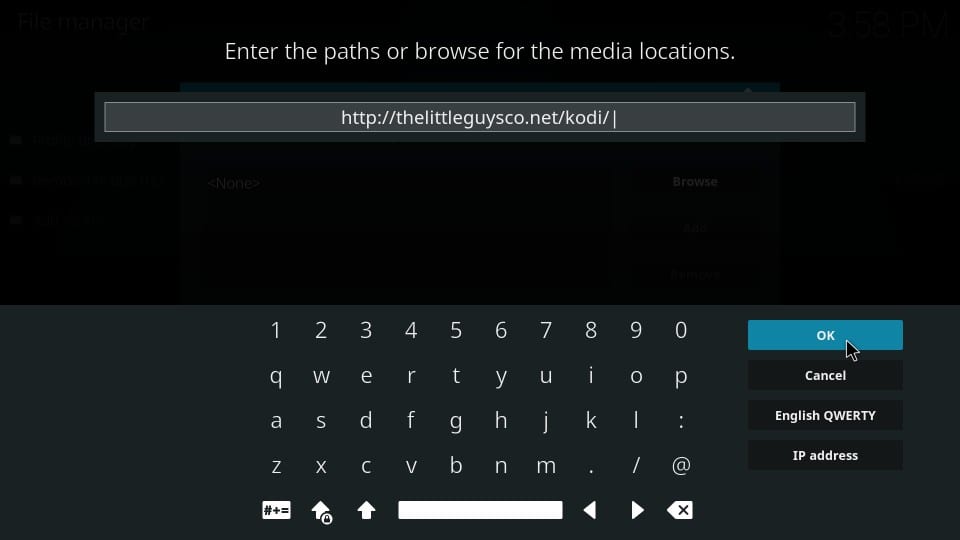
Korak 5: Sada ćete ponovo vidjeti ovaj prozor.
Označite polje označeno kao Unesite naziv za ovaj izvor medija i upišite naziv izvora. Možete odabrati bilo koje ime s kojim želite identificirati taj izvor.
Idemo s tim malo za ovaj vodič
Klik u redu kada vaš Kodi ekran izgleda kao što vidite na ovoj slici:
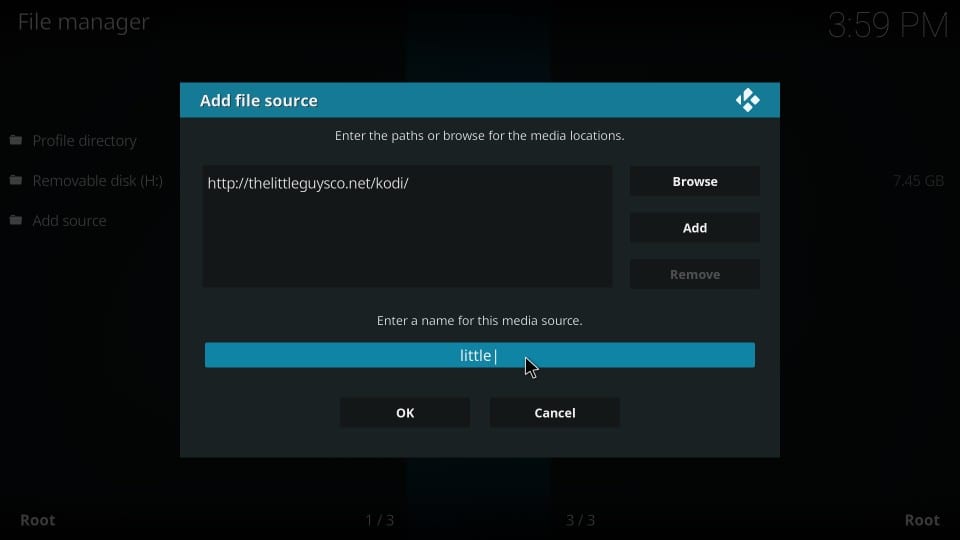
Uspješno ste dodali izvor.
Dio 2: Instalirajte jednostavan čarobnjak za izgradnju
Sada je vrijeme za instalaciju čarobnjaka Simple Build na Kodi koristeći izvor koji smo upravo dodali. Između ostalog, čarobnjak je i biblioteka sastavljanja (obično više sastavljanja). Čarobnjak za jednostavne gradnje domaćin je Nova Kodi Builds. Evo koraka za instaliranje ovog čarobnjaka:
Korak 1: Vratite se na početni zaslon Kodi pritiskom na tipku natrag. Kad ste na početnom zaslonu, kliknite Add-ons
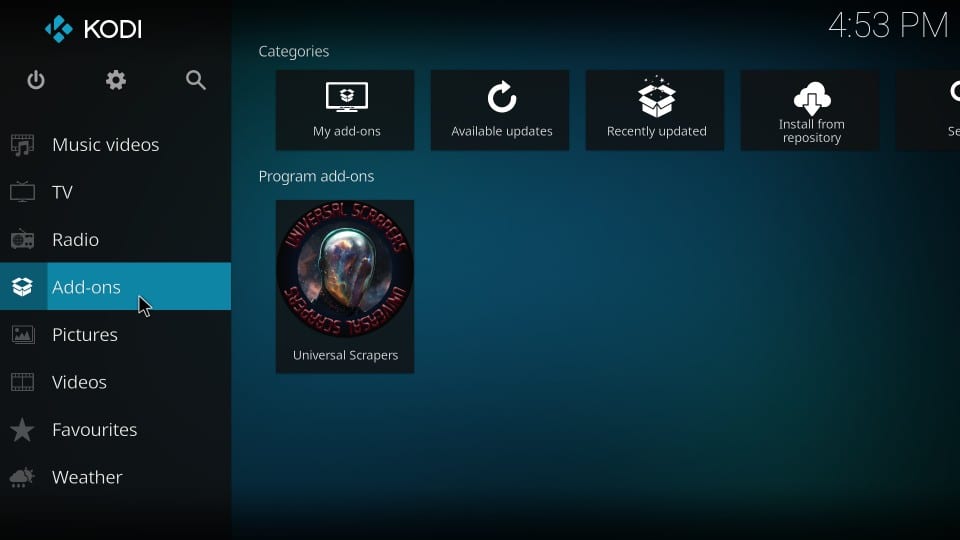
Korak 2: Sada otvorite Instalacijski paket klikom na ikonu koja izgleda poput otvorenog okvira (nalazi se u gornjem lijevom kutu zaslona)
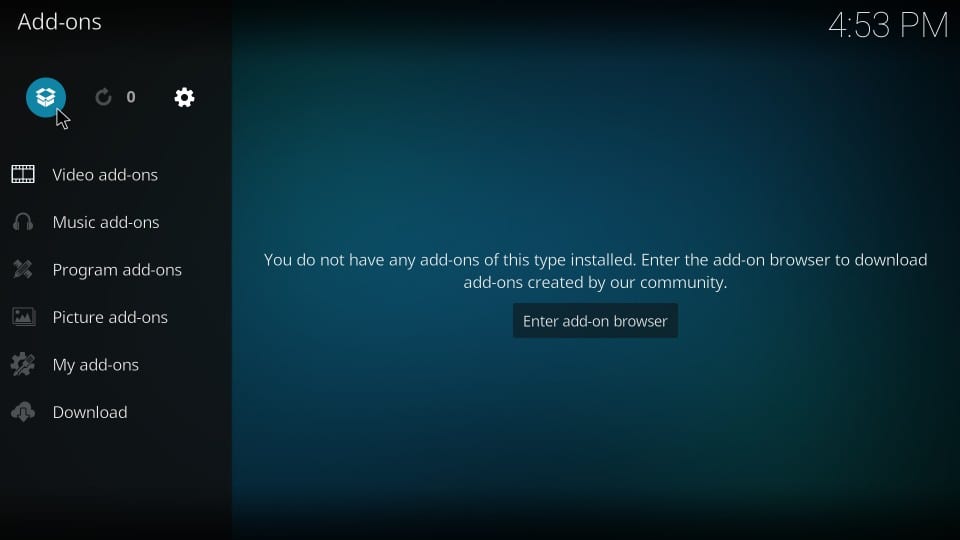
Korak 3: Otvorite Instalirajte iz zip datoteke
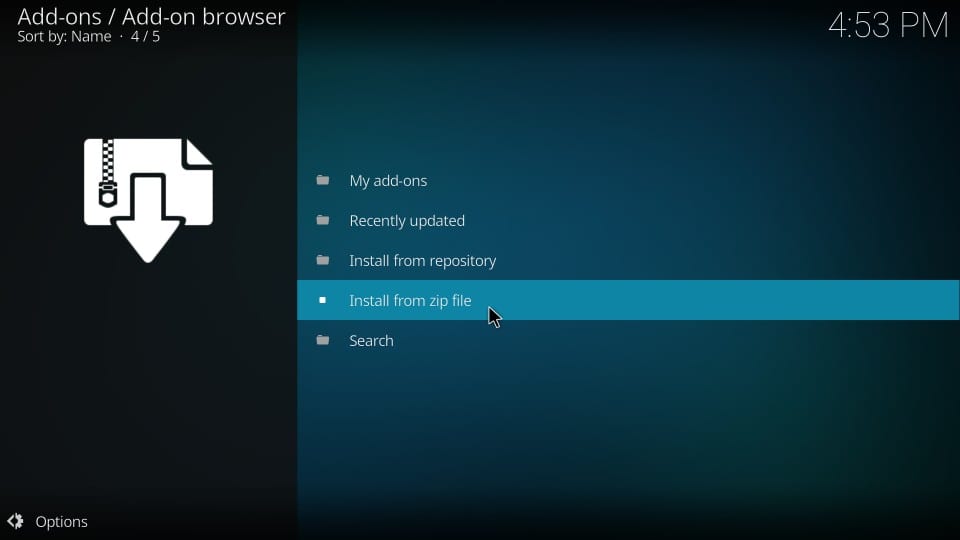
Korak 4: Pomaknite se prema dolje (ako je potrebno) i kliknite naziv izvora koji ste dodali ranije. Za ovaj je vodič bio malo to je ono što ćemo kliknuti
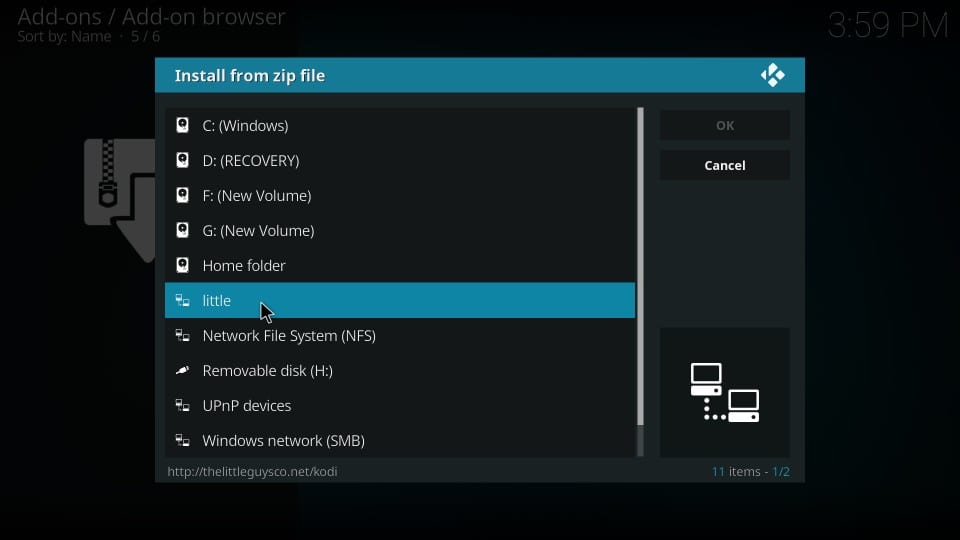
Korak 5: Na sljedećem zaslonu pronaći ćete zip datoteku pod nazivom plugin.progrm.SimpleBuildWizard-0.0.2.zip
Kliknite ovu datoteku
Napomena: ako se broj verzije datoteke promijenio, kliknite zip datoteku s novim brojem verzije (trenutni broj verzije je 0.0.2)
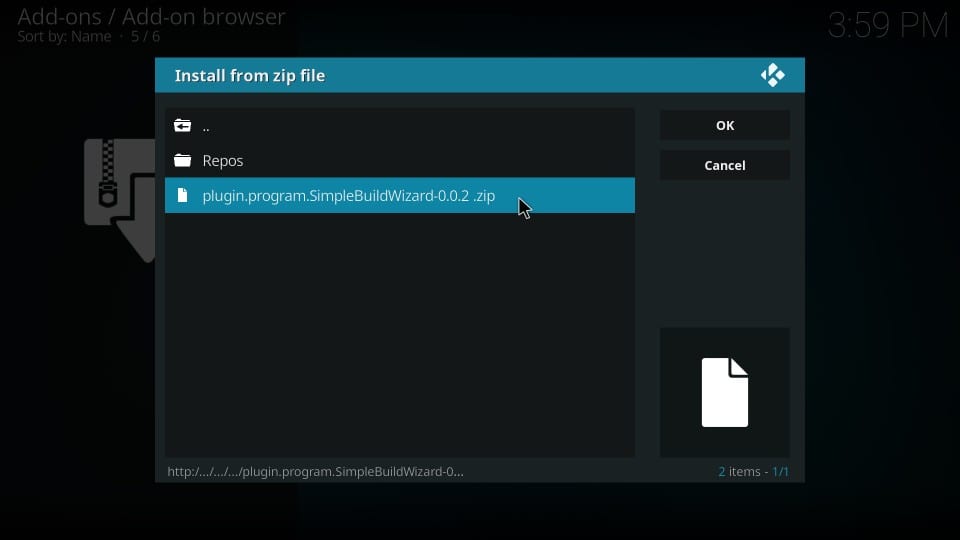
Korak 6: Pričekajte Instaliran je dodatak za jednostavne gradnje obavijest. Ova se obavijest pojavljuje u gornjem desnom kutu zaslona.
Napomena: ovom čarobnjaku treba nekoliko minuta za instalaciju
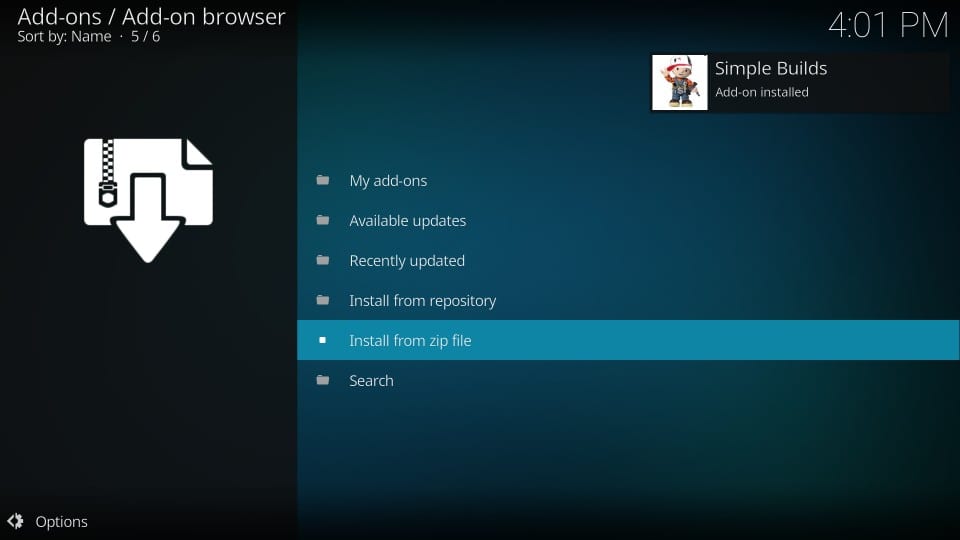
Korak 7: Kada instalacija završi, na zaslonu Kodi će se pojaviti niz skočnih prozora.
Ovo je prvo. Samo naprijed i klikni Odbaciti
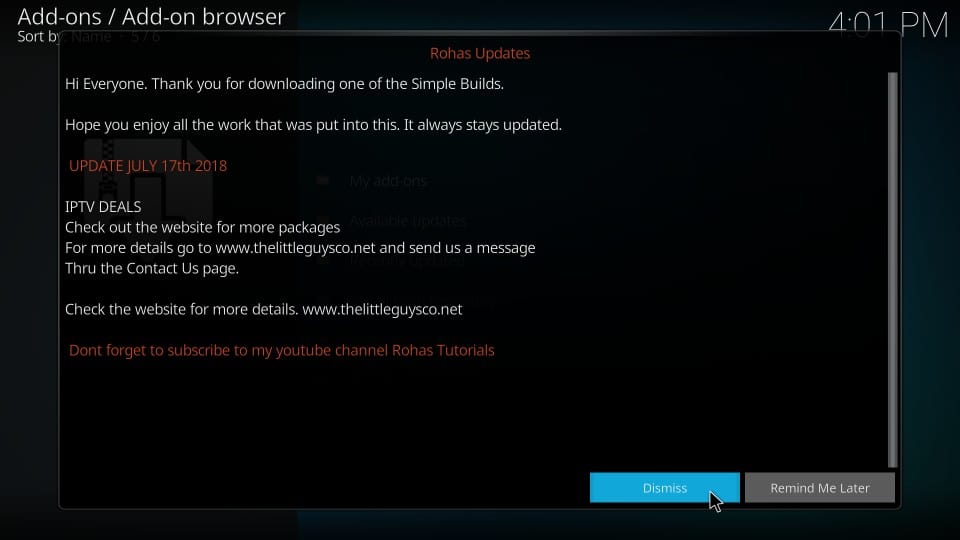
Korak 8: Sada vidite popis nekih postavki. Odaberite bilo koju postavku koju želite promijeniti i kliknite Nastaviti
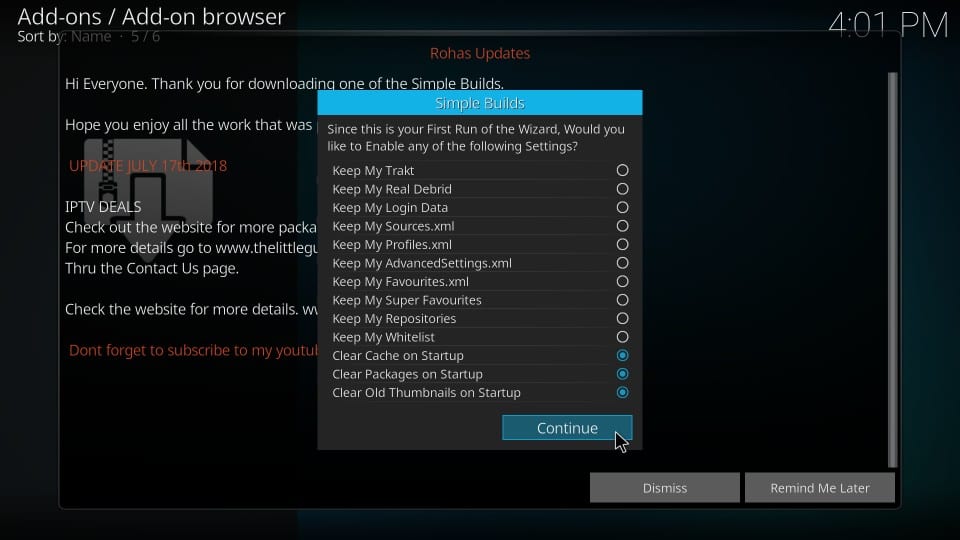
Korak 9: Kada se pojavi ovaj skočni prozor, možete kliknuti izbornik Build i početi instalirati Nova Kodi Build.
Međutim, pokrenut ću instalaciju u sljedećem dijelu, gdje ću vam pokazati kako prijeći na odjeljak za gradnju sa početnog zaslona Kodija
Klik Zanemariti
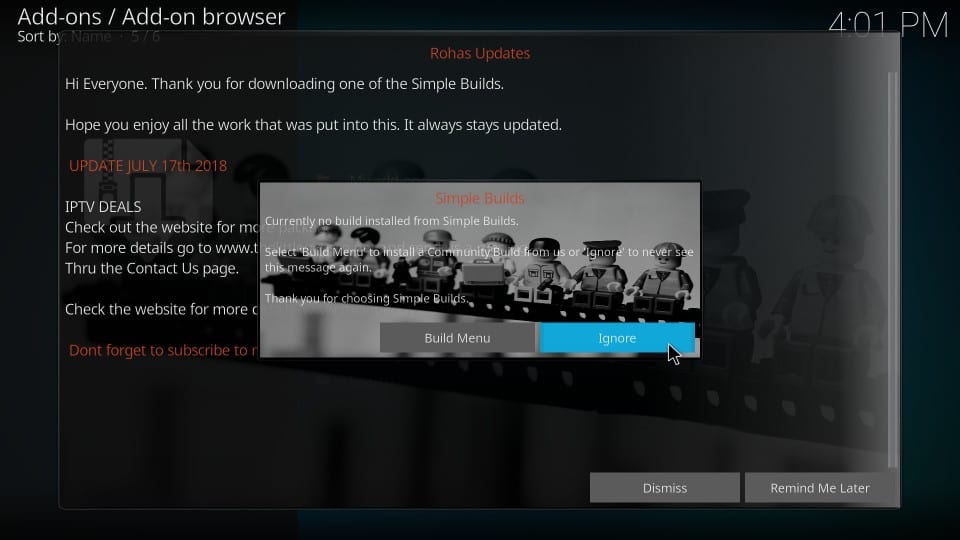
Bilješka: Ove tri skočne prozora obično se ponovno pojavljuju. U tom slučaju ponovno kliknite gumbe Odbaci, Nastavi i Zanemari
Dio 3: Instalirajte Nova Kodi Build
U ovom ćemo dijelu konačno instalirati Nova Kodi Build. Evo koraka:
1. korak: Idite na početni zaslon Kodi
2. korak: Kliknite Add-ons
Korak 3: Kliknite Dodaci programa
Korak 4: Kliknite Jednostavne građe u odjeljku Dodaci programa
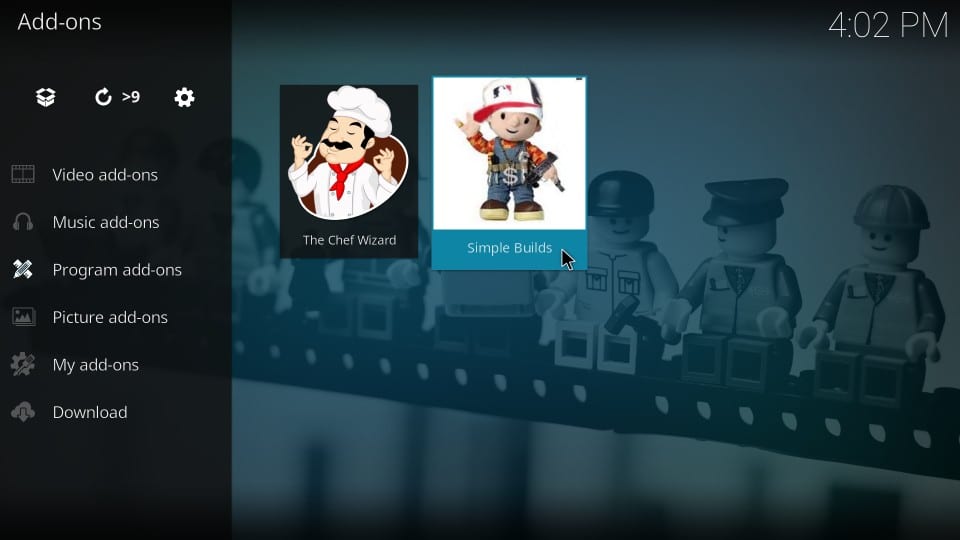
Korak 5: Kliknite (Rohas) gradi
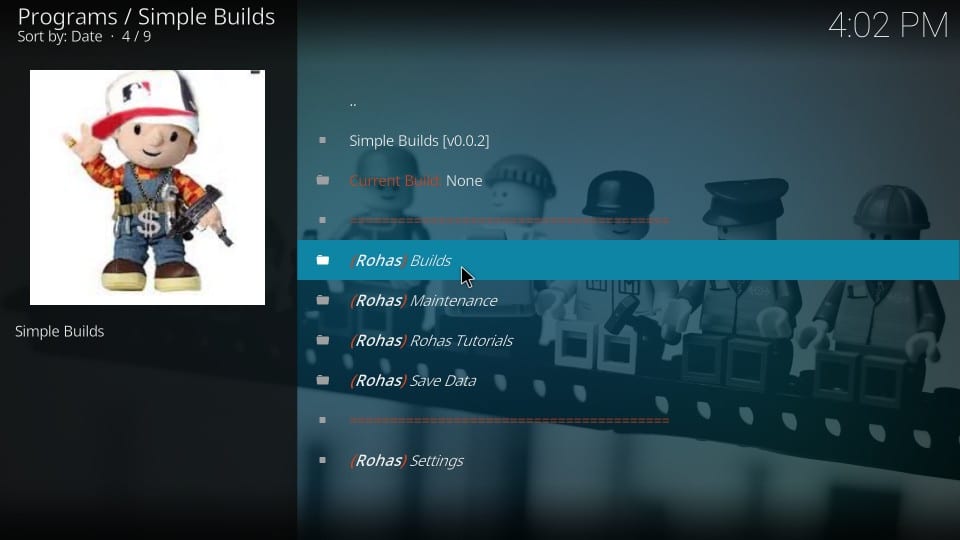
Korak 6: Odaberite Nova Gradite ispod Krypton Buildsa
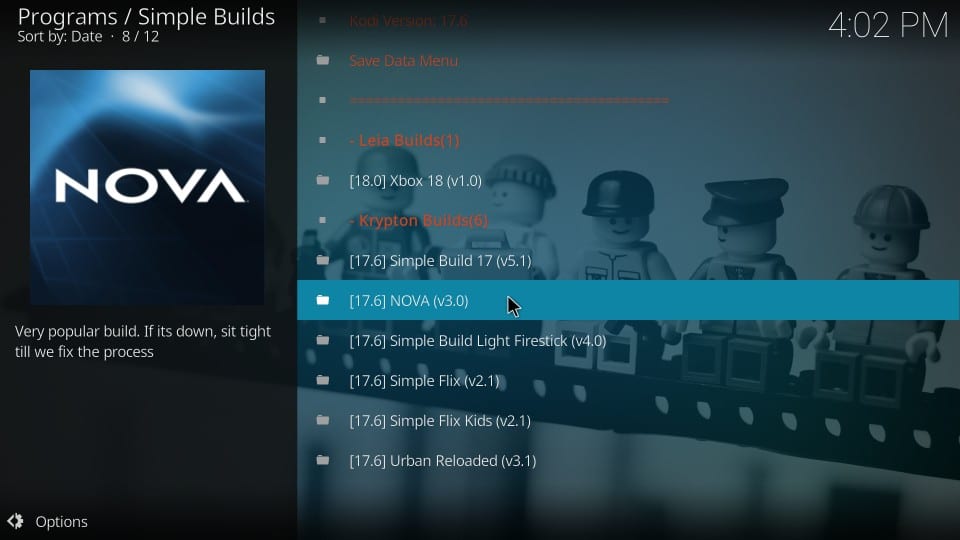
Korak 7: Kliknite Svježa instalacija
Zašto svježa instalacija, a ne standardna instalacija? Cijelo vrijeme biram Fresh Install dok instaliram bilo koju Kodi verziju. Briše Kodi čistim i omogućuje mi da instaliram konstrukciju na čistu ploču. Na taj način, izvedbe bolje rade. Ako je Kodi prednapunjen dodacima i čarobnjacima, utječe na izvedbu sastava. I, u svakom slučaju, Standardna instalacija ne može zadržati sve vaše podatke.
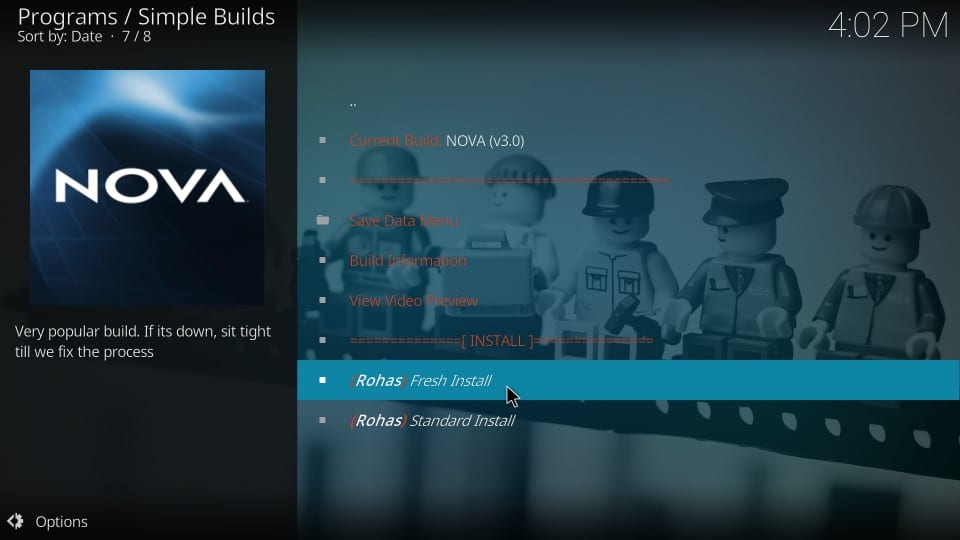
Korak 8: Kliknite Nastaviti
Kodi želi biti sigurni da znate što radite prije nego što obrišete aplikaciju. Zato je ova potvrda!
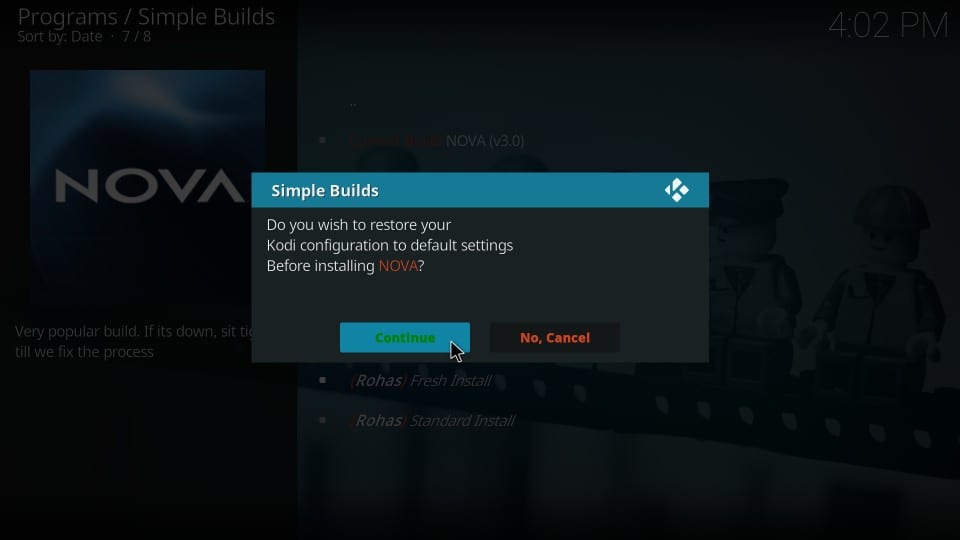
Korak 9: Pričekajte instalaciju. Izgradnja Nove Kodi trajat će 3-4 minute.
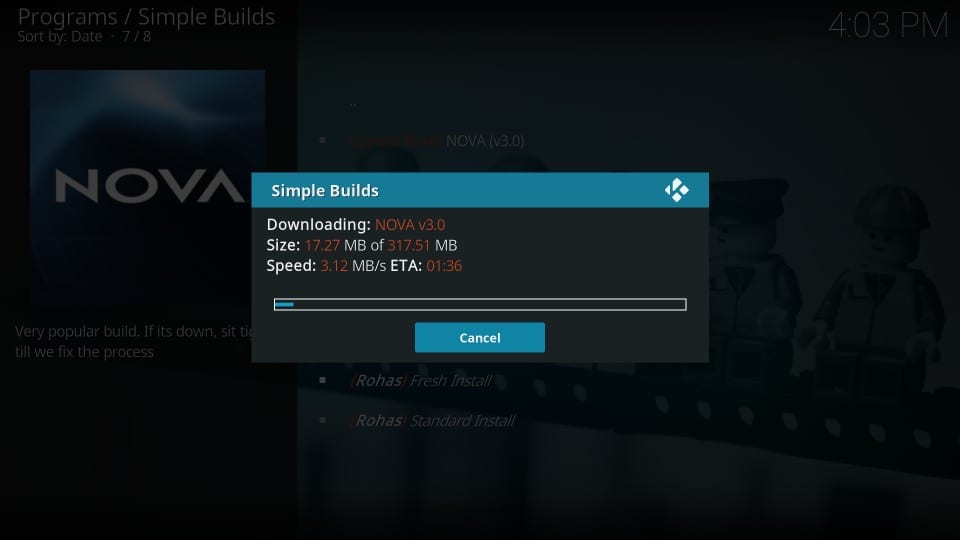
Korak 10: Kada je instalacija završena, kliknite Sila zatvori kad se to zatraži.
Možete pokušati ponovo učitati profil, ali to stvarno ne uspijeva. Zato je Force Close najbolja opcija
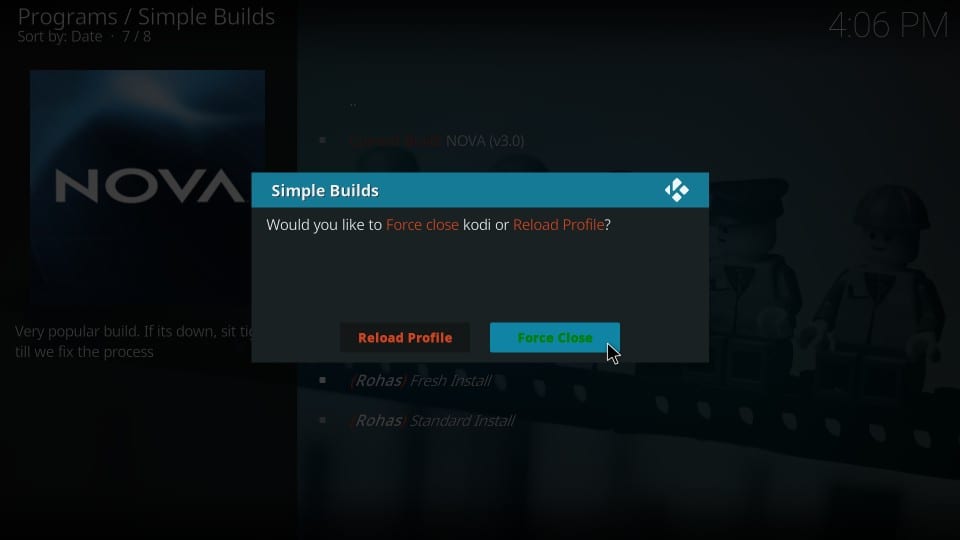
Uspješno ste instalirali Nova build na Kodi.
Pregled gradnje Nova Kodi
Morat ćete ponovo otvoriti Kodi nakon što instalacija stupi na snagu. Početni zaslon gradnje Nova Kodi izgleda ovako:
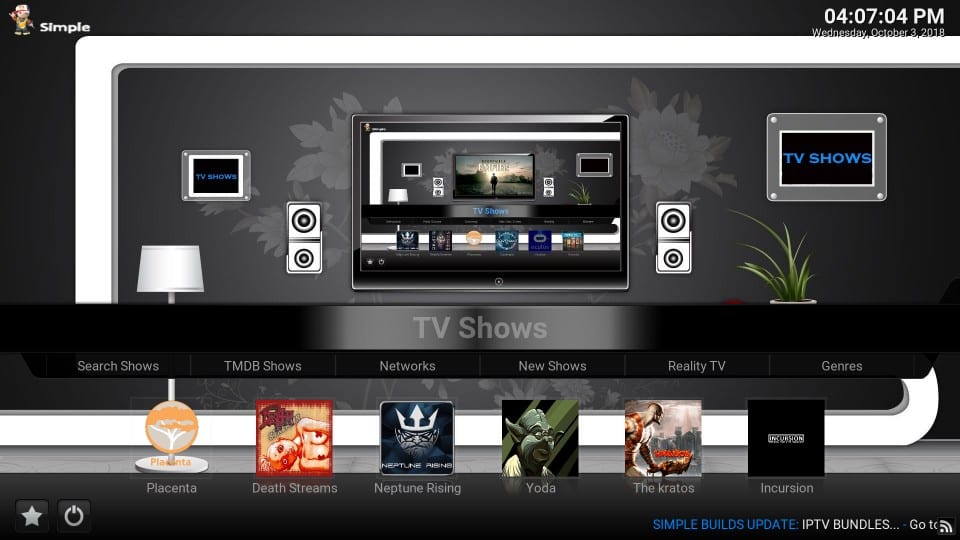
Sigurno ste primijetili da je osnovni izgled većine programa Kodi isti. Kodi Nova build nije iznimka. Naravno, tematski je drugačija i jedinstvena. Govorim o izgledu u kojem se traka izbornika i traka podizbornika nalaze na širini zaslona Kodi. Ovim se trakama možete kretati pritiskom na tipku za smjer na vašem daljinskom upravljaču FireStick (tipke smjera na računalu ili prelaskom prstima na dodirne uređaje)
Kada odaberete stavku glavnog izbornika, povezane stavke podizbornika pojavljuju se odmah ispod nje. Ako odaberete medijsku opciju, poput filmova ili TV emisija, na dnu ćete vidjeti i pripadajuće dodatke.
Primjerice, kad sam odabrao TV emisije, na dnu su se pojavili Placenta, Smrtonosni tokovi, Neptunski uspon, Yoda, Kratos, Inkadijski dodaci.
Ali, ovo nije potpuni popis dodataka. Ima još. Da biste pronašli sve dodatke, odaberite System u glavnoj traci izbornika i otvorite Video Addons iz podizbornika
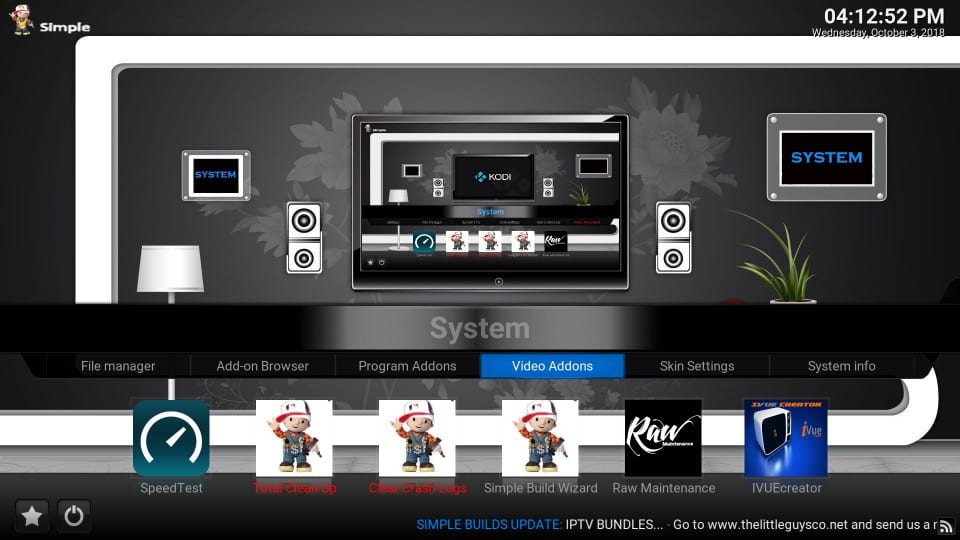
Ovo je potpuni popis dodataka videozapisima koji dolaze upakirani i pripremljeni s programom Nova Kodi Build. Na ovoj slici možete vidjeti 14 dodataka. Ali, možete se pomaknuti prema Kodi i pronaći dodatne dodatke.

Bez obzira jeste li prije koristili bilo koju Kodi gradnju ili ne, trebat će vam malo vremena da se naviknete na Kodi Nova Build.
Završiti
Ovaj je vodič pokazao kako instalirati Nova build na Kodi. Ova lagana izvedba djeluje glatko i besprijekorno na svim Kodi uređajima. Odličan je izbor za uređaje niske specifikacije kao što su FireStick, Fire TV ili Android TV Box. Izrada ne koristi blještave grafike, drži izgled minimalnim i postiže bolje performanse od većine ostalih sastava.
Povezano:
Kako instalirati bez ograničenja Čarobna gradnja
Kako instalirati Equinox Kodi Build
Kako instalirati više Kodi gradnji
Kako instalirati Diamond Build prašinu
Kliknite ovdje da biste dobili tajne trikove za rezanje kabela izravno u svoju mapu.

16.04.2023 @ 16:40
ji od njih.
Komentar: Hvala na ovom detaljnom vodiču za instalaciju Nova builda na Kodi. Iako je trenutno nedostupan, sigurno će biti koristan kada se ponovno pojavi. Također, važno je napomenuti da je korištenje VPN-a tijekom strujanja putem interneta vrlo važno za zaštitu vašeg identiteta i izbjegavanje pravnih problema. Slijedeći ove korake, korisnici će moći uživati u širokom rasponu unaprijed instaliranih dodataka za video zabavu koje nudi Nova Kodi build. Hvala vam!